最近有Win10係統用戶反映,由於平常很少使用到IE瀏覽器,所以想要將桌麵上的IE圖標刪除掉,可在刪除的時候卻發現,IE圖標無法刪除,這讓用戶非常煩惱。那麼,Win10係統IE圖標無法刪除如何解決呢?下麵,我們就一起往下看看Win10係統IE圖標無法刪除的解決方法。
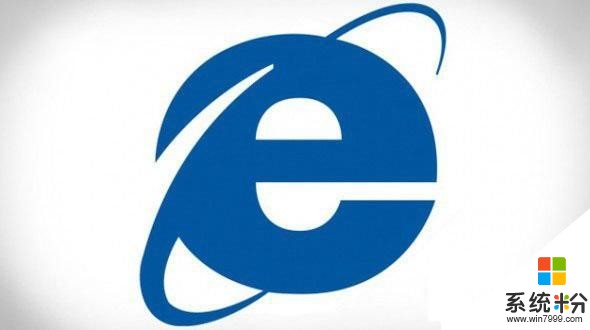
方法/步驟
1、右鍵點擊桌麵左下角的開始按鈕,在彈出菜單中點擊“運行”菜單項;
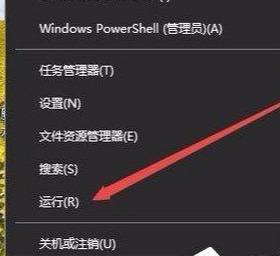
2、這時會打開運行窗口,在窗口中輸入命令regedit,然後點擊確定按鈕;
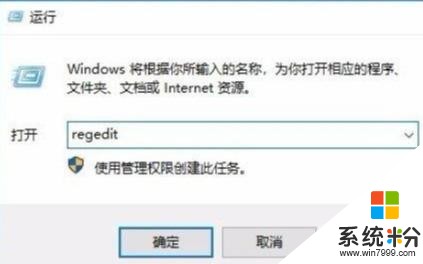
3、在注冊表編輯器窗口中定位到計算機\HKEY_LOCAL_MACHINE\SOFTWARE\Microsoft\Windows\CurrentVersion\Explorer\Desktop\NameSpace注冊表項;
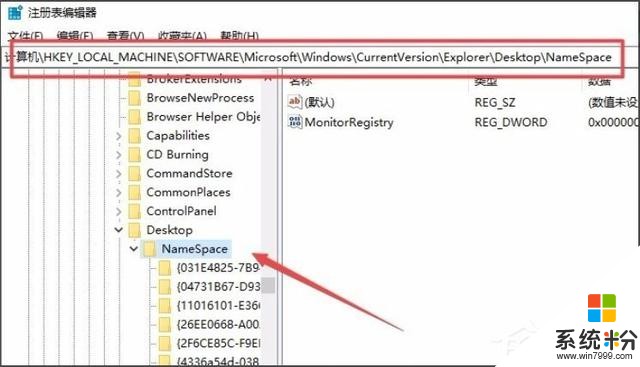
4、右鍵點擊NameSpace注冊表項,然後在彈出菜單中點擊“查找”菜單項;
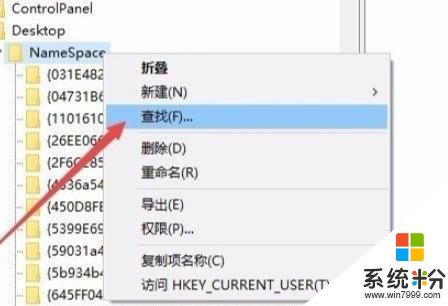
5、在查找目標窗口中輸入Internet Explorer,然後點擊“查找下一個”按鈕;
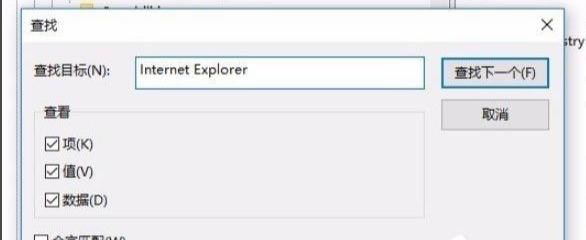
6、這時就會找到IE瀏覽器的注冊表項了,右鍵點擊該注冊表項,在彈出菜單中選擇“刪除”菜單項;
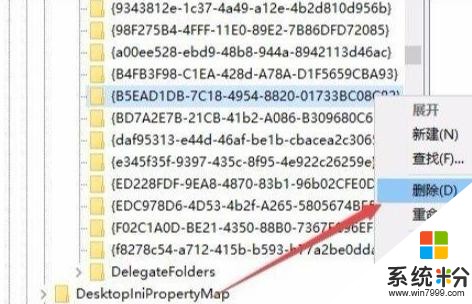
7、彈出一個“確認項刪除”窗口,點擊“是”按鈕即可,這時可以發現桌麵上無法刪除的IE圖標已沒有了。
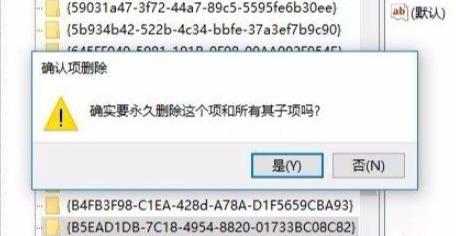
以上就是Win10係統IE圖標無法刪除的具體解決方法,按照以上方法進行操作後,再次刪除IE圖標的時候就能正常刪除了。
相關資訊
最新熱門應用

oke歐藝app官方
其它軟件397.1MB
下載
比特國際資產交易所app
其它軟件163.20M
下載
環球交易所app
其它軟件47.40MB
下載
比安交易所官網app
其它軟件179MB
下載
熱幣網交易所app官網版安卓
其它軟件287.27 MB
下載
必安交易所app官網版安卓手機
其它軟件179MB
下載
龍網交易所安卓版
其它軟件53.33M
下載
雲幣網交易所蘋果app
其它軟件14.25MB
下載
幣u交易所鏈接
其它軟件150.34M
下載
唯客交易所安卓版
其它軟件59.95MB
下載